دانشنامه راهکار دانشنامه راهکار مرجع آموزش کلیه نرم افزارهای راهکار می باشد
چگونه بفهمیم اس کیو ال سرور درست نصب شده است و سرویس آن در حال اجرا می باشد؟
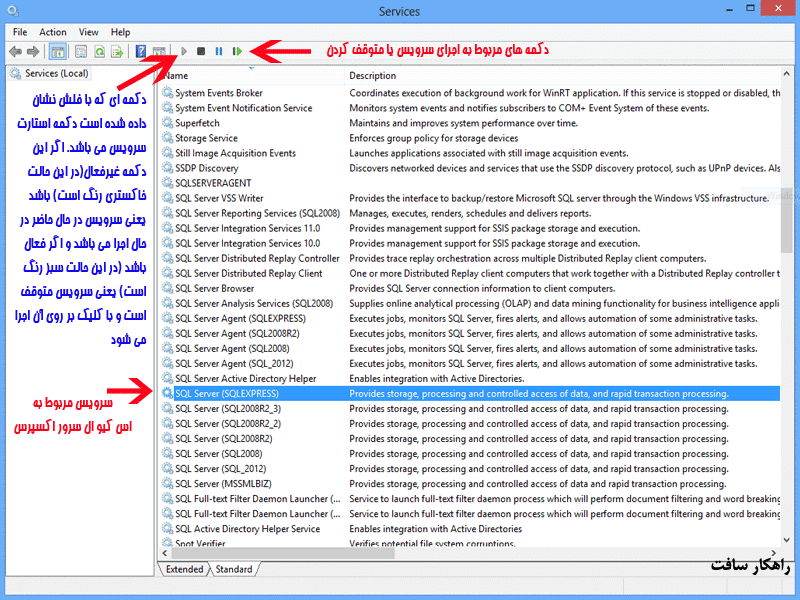
در این مطلب می خواهیم به این موضوع بپردازیم که چگونه بفهمیم نسخه اکسپرس اس کیو ال سرور را به درستی نصب کرده ایم.
کاربران زیادی مشکل برقراری ارتباط با پایگاه داده را برای ما گزارش کرده اند و در اینجا می خواهیم کمی فنی تر به مساله نگاه کنیم شاید راهگشای بعضی از کاربران باشد.
بیایید به مساله اینطوری نگاه کنید:
برای اینکه پایگاه داده به اس کیو ال سرور متصل شود نیازمندیهای زیر الزامی می باشد.
در ابتدا باید اس کیو ال سرور بر روی سیستم شما نصب باشد و سرویس آن در حالت اجرا باشد.
و سپس رشته اتصال به پایگاه داده به درستی ایجاد شده باشد.
اگر موارد فوق برقرار نباشند امکان اتصال فایل پایگاه داده به اس کیو ال سرور وجود ندارد. مشکل شما از موارد فوق خارج نیست.
در اینجا به موضوع صحت نصب اس کیو ال سرور می پردازیم. برای اطمینان از اینکه اس کیو ال سرور نصب می باشد و سرویس آن در حالت اجرا می باشد کارهای زیر را انجام بدهید :
از مسیر زیر سرویسهای ویندوز را می توانید ببینید.
Control Panel - Administrative Tools - Services
وقتی Services را اجرا کنید . فرمی مشابه تصویری که در بالا می بینید نمایش داده می شود. در این صفحه به دنبال اسم SQL Server (SQLEXPRESS) بگردید و آن را انتخاب کنید.
اگر این اسم را پیدا نکردید یعنی اس کیو ال سرور اکسپرس به درستی نصب نشده است.
وقتی اس کیو ال سرور اکسپرس را نصب می کنید سرویس آن بصورت اتوماتیک اجرا می شود اما به هر دلیلی مثلآ اشکالی در ویندوز ممکن است این سرویس بصورت اتوماتیک اجرا نگردد.
در این حالت کافیست دکمه استارت سرویس را که در تصویر بالا نیز نمایش داده شده است را کلیک کنید.
با انجام این کار سرویس اس کیو ال سرور اجرا می گردد و از درستی نصب اس کیو ال سرور اطمینان حاصل می شود.
اما اگر سرویس را بصورت دستی استارت کردید باید یک تنظیم دیگر را نیز انجام بدهید تا وقتی کامپیوترتان را خاموش کردید در هنگام روشن کردن بعدی بصورت اتوماتیک این سرویس استارت شود. برای این کار مطابق تصویر زیر بر روی نام سرویس راست کلیک کند و گزینه Properties را کلیک نمایید.
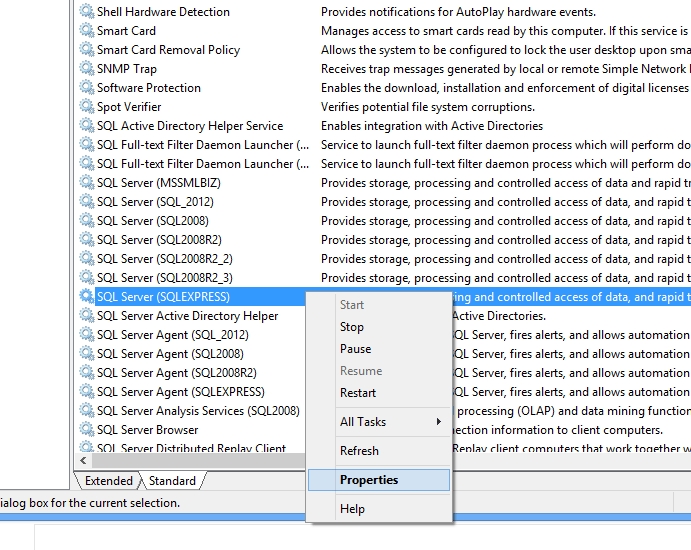
صفحه ای مشابه تصویر زیر نمایش داده می شود. همانطور که در تصویر نیز مشخص شده است در قسمت Start Type گزینه Automatic را انتخاب نمایید.
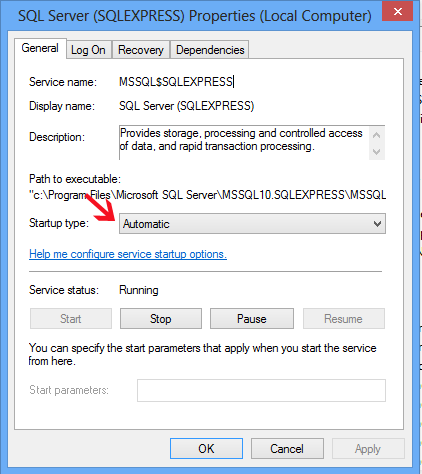
انجام این کار باعث می شود تا هر بار که کامپیوتر راه اندازی می گردد این سرویس بصورت اتوماتیک اجرا گردد.
دیدگاه ها(1)
دیدگاه خود را ثبت کنید:
راه حل خطاهای نصب اس کیو ال سرور : Attempted to perform an unauthorized operation.
راه حل خطاهای نصب اس کیو ال سرور : WMI Service Error…
راه حل خطاهای نصب اس کیو ال سرور : '' is not a valid login or you do not have permission.
راه حل مشکل Restart Computer موقع نصب اس کیو ال سرور 2008
آموزش تصویری و گام به گام نصب نسخه اکسپرس اس کیو ال سرور 2008
آموزش نحوه بروز رسانی سیستم یکپارچه راهکار
راه حل خطاهای نصب اس کیو ال سرور : Attempted to perform an unauthorized operation.
آموزش هاست کردن دیتابیس اس کیو ال سرور در اینترنت
راه حل خطای Access to the path 'C:\Program Filess\...' is denied.
راه حل خطاهای نصب اس کیو ال سرور : WMI Service Error…
راه حل خطاهای نصب اس کیو ال سرور : '' is not a valid login or you do not have permission.
نحوه تنظیمات اس کیو ال سرور در حالت شبکه
نحوه نصب و استفاده از نرم افزارهای راهکار در شبکه
آموزش تنظیمات اولیه نرم افزار رایگان راهکار (بعد از نصب نرم افزار حتما باید این تنظیمات انجام شود.)
راه حل مشکل Restart Computer موقع نصب اس کیو ال سرور 2008
آموزش تصویری و گام به گام نصب نسخه اکسپرس اس کیو ال سرور 2008

محمد ازابادان ۱۳۹۵/۰۷/۱۰
ممنون از راهنمايي شما خيلي عالي و روان وساده اموزش ميدهيد ارزوي من موفقيت كليه ي مسولين و همكاران راهكار سافت